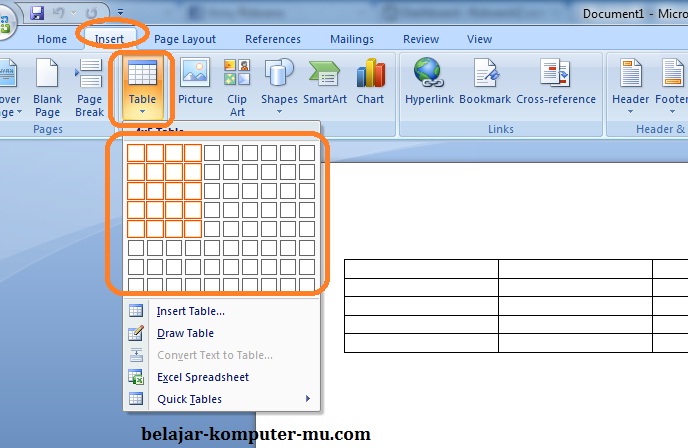Microsoft Word 2010 adalah salah satu perangkat lunak pengolah kata yang paling banyak digunakan. Meskipun memiliki antarmuka yang sudah familier bagi banyak pengguna, terkadang kita ingin sedikit mengubah tampilannya agar lebih sesuai dengan preferensi pribadi atau kebutuhan pekerjaan. Mengubah tampilan Word 2010 tidak hanya soal estetika, tetapi juga bisa meningkatkan efisiensi dan kenyamanan saat bekerja. Artikel ini akan memandu Anda langkah demi langkah untuk melakukan berbagai kustomisasi tampilan di Microsoft Word 2010, mulai dari pengaturan dasar hingga kustomisasi yang lebih mendalam.
1. Memahami Antarmuka Word 2010
Sebelum kita masuk ke dalam kustomisasi, penting untuk memahami elemen-elemen dasar antarmuka Word 2010.

- Ribbon: Ini adalah bilah menu utama yang berisi tab-tab seperti "File", "Home", "Insert", "Page Layout", "References", "Mailings", "Review", dan "View". Setiap tab memiliki grup perintah yang terkait.
- Quick Access Toolbar: Terletak di pojok kiri atas, toolbar ini berisi perintah-perintah yang sering digunakan seperti "Save", "Undo", dan "Redo". Anda dapat menambahkan atau menghapus perintah dari toolbar ini.
- Document Area: Ini adalah area utama tempat Anda mengetik dan mengedit dokumen.
- Status Bar: Berada di bagian bawah jendela, menampilkan informasi seperti nomor halaman, jumlah kata, dan mode tampilan.
2. Mengubah Tampilan Dokumen (Mode Tampilan)
Mode tampilan mengontrol bagaimana dokumen Anda ditampilkan di layar. Word 2010 menawarkan beberapa mode tampilan yang dapat diakses melalui tab "View".
-
Read Mode (Mode Baca): Mode ini mengoptimalkan tampilan dokumen untuk dibaca. Teks akan lebih besar dan kolomnya lebih sempit, mirip dengan buku. Menu Ribbon disembunyikan secara default untuk memaksimalkan area baca. Untuk masuk ke mode ini, klik tab "View", lalu pilih "Read Mode" di grup "Document Views". Untuk keluar, klik "Close Read Mode" yang muncul di bagian atas jendela.
-
Print Layout (Tampilan Cetak): Ini adalah tampilan default yang paling umum digunakan. Tampilan ini menunjukkan dokumen seperti saat dicetak, termasuk margin, header, footer, dan nomor halaman. Mode ini sangat berguna untuk memvisualisasikan hasil akhir dokumen Anda. Anda dapat mengaktifkannya dari tab "View" di grup "Document Views".
-
Web Layout (Tampilan Web): Mode ini menampilkan dokumen seperti tampilannya di browser web. Teks akan mengalir tanpa pemisahan halaman, dan gambar akan ditampilkan sesuai dengan penempatannya di halaman web. Mode ini berguna jika Anda berencana mempublikasikan dokumen Anda secara online. Akses melalui tab "View" > "Web Layout".
-
Outline View (Tampilan Kerangka): Tampilan ini berguna untuk mengatur struktur dokumen Anda. Anda dapat melihat judul, subjudul, dan poin-poin penting. Mode ini memungkinkan Anda untuk memindahkan, mempromosikan, atau menurunkan level bagian dokumen dengan mudah. Aktifkan melalui tab "View" > "Outline View".
-
Draft View (Tampilan Draf): Mode ini menampilkan teks dokumen tanpa memedulikan tata letak cetak. Ini adalah mode yang paling efisien untuk mengetik dan mengedit teks karena tidak menampilkan elemen grafis atau pemformatan yang kompleks, sehingga mempercepat kinerja aplikasi. Akses melalui tab "View" > "Draft".
Cara Mengganti Mode Tampilan:
Anda dapat mengganti mode tampilan dengan cepat melalui beberapa cara:
- Melalui Tab "View": Seperti yang dijelaskan di atas, setiap mode tampilan memiliki opsi di tab "View".
- Melalui Status Bar: Di sudut kanan bawah jendela Word, Anda akan menemukan ikon-ikon kecil yang mewakili mode tampilan "Read Mode", "Print Layout", dan "Web Layout". Cukup klik ikon yang Anda inginkan.
3. Mengatur Tampilan Halaman
Selain mode tampilan, Anda juga dapat menyesuaikan cara halaman ditampilkan di layar.
-
Zoom: Mengubah tingkat pembesaran tampilan dokumen. Anda bisa memperbesar untuk melihat detail atau memperkecil untuk melihat keseluruhan halaman.
- Menggunakan Slider Zoom: Di sudut kanan bawah jendela Word, ada slider zoom. Geser ke kiri untuk memperkecil, dan ke kanan untuk memperbesar.
- Menggunakan Tombol Plus/Minus: Di samping slider zoom, ada tombol "+" dan "-" untuk memperbesar dan memperkecil secara bertahap.
- Menggunakan Jendela Zoom: Klik tombol "100%" di sebelah slider zoom atau buka tab "View" dan klik "Zoom" di grup "Zoom". Anda dapat memilih tingkat pembesaran yang sudah ditentukan atau memasukkan nilai kustom.
- Zoom to Page Width/Whole Page: Di jendela Zoom, Anda juga bisa memilih "Page Width" (lebar halaman) untuk menyesuaikan zoom agar lebar halaman pas dengan layar, atau "Whole Page" (seluruh halaman) untuk melihat satu halaman penuh.
-
Ruler (Penggaris): Penggaris horizontal dan vertikal membantu Anda mengatur margin, indentasi, dan tabulasi. Jika penggaris tidak terlihat, Anda bisa mengaktifkannya.
- Cara Mengaktifkan Penggaris: Buka tab "View", lalu centang kotak "Ruler" di grup "Show/Hide".
4. Mengkustomisasi Quick Access Toolbar (QAT)
Quick Access Toolbar adalah kumpulan tombol pintas untuk perintah yang paling sering Anda gunakan. Menyesuaikannya dapat mempercepat alur kerja Anda.
-
Menambahkan Perintah:
- Klik panah kecil di ujung kanan QAT.
- Pilih "More Commands…".
- Di jendela "Word Options", di bawah "Choose commands from:", pilih kategori perintah yang Anda inginkan (misalnya, "All Commands" untuk melihat semua perintah yang tersedia).
- Temukan perintah yang ingin Anda tambahkan, lalu klik "Add >>".
- Klik "OK".
-
Menghapus Perintah:
- Klik panah kecil di ujung kanan QAT.
- Pilih "Remove Command" yang ingin Anda hapus.
- Atau, klik "More Commands…", pilih perintah dari daftar di sebelah kiri, lalu klik "Remove".
-
Mengubah Urutan Perintah:
- Klik panah kecil di ujung kanan QAT.
- Pilih "More Commands…".
- Di daftar perintah di sebelah kiri, gunakan tombol "Move Up" dan "Move Down" untuk mengatur urutan.
-
Menempatkan QAT di Bawah Ribbon:
Secara default, QAT berada di atas Ribbon. Untuk memindahkannya ke bawah Ribbon:- Klik panah kecil di ujung kanan QAT.
- Pilih "Show Below the Ribbon".
5. Mengubah Tampilan Ribbon (Menyembunyikan atau Menampilkan)
Terkadang, Ribbon bisa terasa memenuhi layar. Anda dapat menyembunyikannya atau menampilkannya kembali sesuai kebutuhan.
-
Menyembunyikan/Menampilkan Ribbon Secara Otomatis:
- Klik ganda pada nama tab aktif di Ribbon (misalnya, klik ganda pada "Home"). Ribbon akan disembunyikan.
- Klik ganda lagi pada nama tab untuk menampilkannya kembali.
-
Menggunakan Tombol Collapse/Expand:
- Di ujung kanan Ribbon, Anda akan melihat ikon kecil seperti panah ke atas atau ikon kecil yang mirip dengan "minimize" jendela. Klik ikon ini untuk menyembunyikan Ribbon.
- Untuk menampilkannya kembali, klik salah satu tab di Ribbon, lalu klik ikon pin di ujung kanan Ribbon.
-
Menampilkan Hanya Nama Tab:
- Klik tab "File".
- Pilih "Options".
- Di jendela "Word Options", pilih "Customize Ribbon".
- Di bawah "Main Tabs", centang kotak di sebelah "Show only tabs".
- Klik "OK".
Sekarang, hanya nama-nama tab yang akan terlihat. Klik pada tab untuk menampilkan grup perintahnya, dan Ribbon akan otomatis disembunyikan lagi setelah Anda memilih perintah. Untuk mengembalikan tampilan normal, ulangi langkah-langkah ini dan hilangkan centang pada "Show only tabs".
6. Mengubah Latar Belakang Dokumen (Watermark dan Page Color)
Anda dapat menambahkan elemen visual ke latar belakang dokumen Anda untuk tujuan estetika atau branding.
-
Page Color (Warna Halaman): Mengubah warna latar belakang seluruh halaman.
- Buka tab "Page Layout".
- Di grup "Page Background", klik "Page Color".
- Pilih warna yang diinginkan dari palet warna. Anda juga bisa memilih "More Colors" untuk palet yang lebih luas atau "Fill Effects" untuk gradien, tekstur, atau gambar.
-
Watermark (Tanda Air): Menambahkan teks atau gambar samar di belakang konten dokumen. Ini sering digunakan untuk menandai dokumen sebagai "Draft", "Confidential", atau untuk tujuan branding.
- Buka tab "Page Layout".
- Di grup "Page Background", klik "Watermark".
- Pilih salah satu opsi preset seperti "Confidential" atau "Do Not Copy".
- Untuk menambahkan watermark kustom (teks atau gambar), pilih "Custom Watermark…". Di jendela yang muncul, Anda bisa memasukkan teks atau memilih gambar dari komputer Anda.
7. Mengatur Tampilan Text Direction (Arah Teks)
Fitur ini sangat penting jika Anda bekerja dengan dokumen multibahasa, terutama bahasa yang ditulis dari kanan ke kiri.
- Mengubah Arah Teks:
- Buka tab "Page Layout".
- Di grup "Page Setup", klik "Right-to-Left Document". Ini akan mengubah arah teks dari kiri ke kanan menjadi kanan ke kiri, yang sesuai untuk bahasa seperti Arab atau Ibrani. Klik lagi untuk kembali ke arah kiri ke kanan.
8. Menggunakan Themes (Tema Dokumen)
Tema dokumen adalah sekumpulan pilihan pemformatan yang mencakup warna, font, dan efek. Menerapkan tema dapat memberikan tampilan yang kohesif pada dokumen Anda dengan cepat.
- Mengubah Tema Dokumen:
- Buka tab "Page Layout".
- Di grup "Themes", klik "Themes".
- Pilih tema yang Anda inginkan dari galeri yang ditampilkan. Saat Anda mengarahkan kursor ke tema, pratinjau akan ditampilkan di dokumen Anda.
- Anda juga dapat mengubah "Colors" (warna), "Fonts" (font), dan "Effects" (efek) secara terpisah dari galeri yang sama.
9. Menggunakan Word Styles (Gaya Dokumen)
Gaya adalah cara paling efisien untuk mengelola pemformatan dokumen Anda secara konsisten. Mengubah tampilan gaya dapat mengubah tampilan seluruh bagian dokumen Anda secara otomatis.
-
Mengakses Gaya:
- Buka tab "Home".
- Di grup "Styles", Anda akan melihat galeri gaya yang umum digunakan seperti "Normal", "Heading 1", "Heading 2", dll.
- Klik panah kecil di pojok kanan bawah grup "Styles" untuk membuka panel "Styles" yang lebih lengkap.
-
Memodifikasi Gaya:
- Di panel "Styles", arahkan kursor ke gaya yang ingin Anda ubah (misalnya, "Heading 1").
- Klik panah dropdown yang muncul di sebelah kanan nama gaya.
- Pilih "Modify…".
- Di jendela "Modify Style", Anda dapat mengubah font, ukuran font, warna, perataan, spasi, dan banyak lagi. Pastikan untuk mencentang "New documents based on this template" jika Anda ingin perubahan ini menjadi default untuk dokumen baru.
- Klik "OK".
Mengubah tampilan Microsoft Word 2010 adalah proses yang fleksibel dan dapat disesuaikan. Dengan memahami dan memanfaatkan berbagai opsi tampilan, mode, dan kustomisasi yang tersedia, Anda dapat menciptakan lingkungan kerja yang lebih nyaman, efisien, dan sesuai dengan kebutuhan spesifik Anda. Eksplorasi berbagai pengaturan ini akan membantu Anda menjadi lebih mahir dalam menggunakan Word dan menghasilkan dokumen yang profesional.